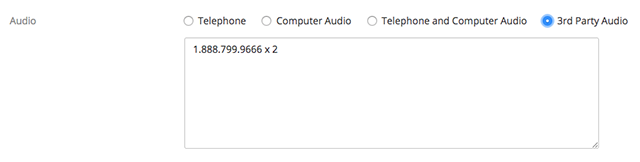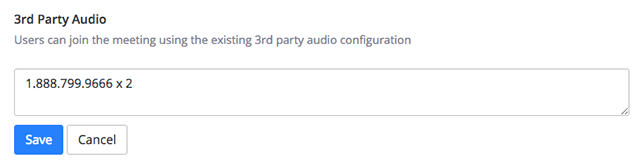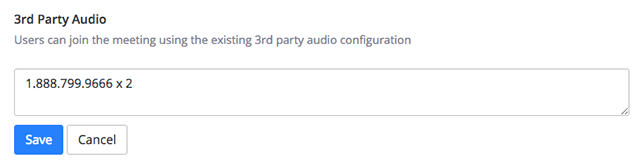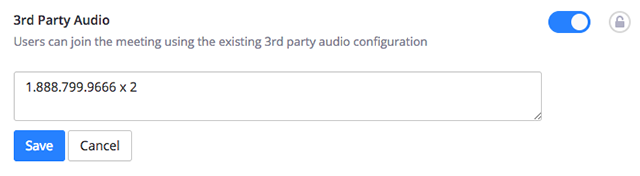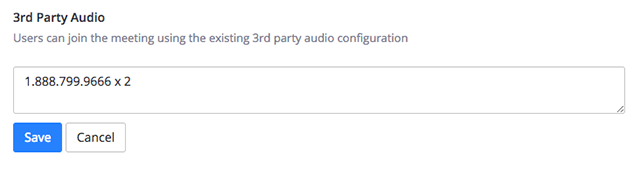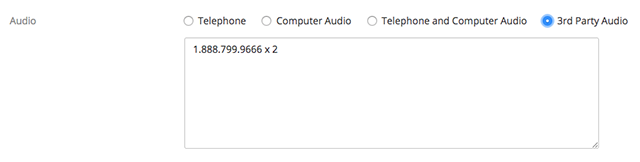第三方音频会议
概述
第三方音频会议允许您在Zoom上使用自己的音频会议工具,而不是VoIP或PSTN。请注意第三方音频会议具有以下局限性:
- 一旦启用或禁用该选项,用户必须注销并登录其桌面或移动客户端的应用程序,才能查看设置选项。
- 一旦选定,第三方音频将仅用于该会议。
- 录制过程中没有录音。
- 不检测当前演讲者。请锁定演讲者、聚焦演讲者,或切换到画廊视图。
本文主要介绍:
启用第三方音频会议
在您的账户启用第三方音频会议
为您的组织的所有成员启用第三方音频会议功能:
- 以具有编辑账户设置权限的管理员身份登录Zoom web门户,然后点击“账户设置”。
- 导航到“电话”选项卡上的“第三方音频会议”选项,并检查该设置是否已启用。一旦启用,请点击编辑图标并输入您的第三方音频会议信息,然后选择“保存”。

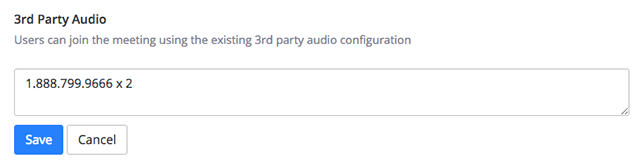
如果该设置未启用,请点击状态切换按钮以启用设置。如弹出验证对话框,请选择“打开”以确认更改。 - (可选)如果您想让您账户中的所有用户都强制执行此设置,请点击锁形图标,然后点击“锁定”以确认该设置。
为特定群组启用第三方音频会议
为特定群组的所有成员启用第三方音频会议功能:
- 以具有编辑用户群组权限的管理员身份登录Zoom web门户,然后点击“群组管理”。
- 点击群组名称,然后点击“设置”选项卡。
- 导航到“电话”选项卡上的“第三方音频会议”选项,并检查该设置是否已启用。一旦启用,请点击编辑图标并输入您的第三方音频会议信息,然后选择“保存”。

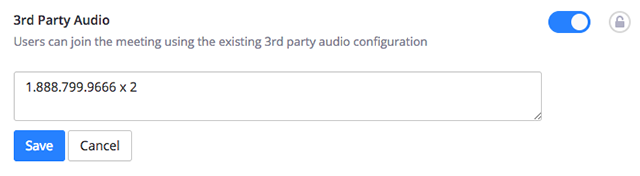
如果该设置未启用,请点击状态切换按钮以启用设置。如弹出验证对话框,请选择“打开”以确认更改。
注意:如果该选项为灰色,则说明其在该账户层级已被锁定,需要账户管理员对其进行更改。
- (可选)如果您想让您账户中的所有用户都强制执行此设置,请点击锁形图标,然后点击“锁定”以确认该设置。
作为终端用户启用第三方音频
为您自己启用第三方音频功能:
- 登录Zoom web门户并点击“我的会议设置”(如果您是账户管理员)或“会议设置”(如果您是账户成员)。
- 导航到“电话”选项卡上的“第三方音频会议”选项,并检查该设置是否已启用。一旦启用,请点击编辑图标并输入您的第三方音频会议信息,然后选择“保存”。

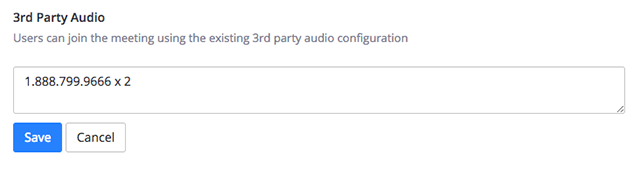
如果该设置未启用,请点击状态切换按钮以启用设置。如弹出验证对话框,请选择“打开”以确认更改。
注意:如果该选项为灰色,则其已经在该群组或账户级别被锁定,您需要联系您的Zoom管理员。
安排一场使用第三方音频的会议
-
安排一场会议。
- 在“音频”选项下启用“第三方音频”。